Partage de fichiers¶
Les utilisateurs d’ownCloud peuvent partager les fichiers avec les utilisateurs de leurs groupes ownCloud ou d’autres utilisateurs sur le même serveur ownCloud, avec des utilisateus ownCloud sur d’autres serveurs ownCloud et créer des partages publics avec des personnes qui ne sont pas des utilisateurs d’ownCloud. Vous pouvez contrôler un certain nombre d’autorisations sur les partages de fichiers :
- permettre aux utilisateurs de partager des fichiers ;
- permettre aux utilisateurs de créer des partages publics ;
- demander un mot de passe pour les partages publics ;
- autoriser les téléversements sur les partages publics ;
- forcer une date d’expiration sur les partages publics ;
- autoriser le repartage ;
- restreindre le partage à certains groupes seulement ;
- autoriser les notifications par courriel pour les nouveaux partages publics ;
- exclure des groupes de la création de partages.
Note
ownCloud Édition Entreprise propose une application de gestion de la politique des mots de passe des liens de partage ; voir Politique de mot de passe des liens de partage.
La configuration de la politique de partage se trouve sur la page d’administration dans la section Partage.
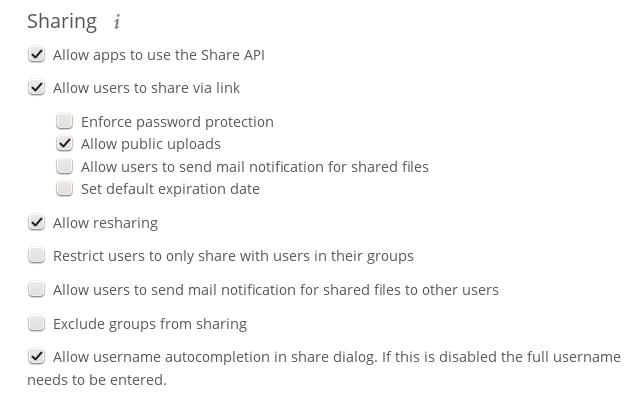
Cocher la case Autoriser les applications à utiliser l'API de partage pour permettre aux utilisateurs de partager des fichiers. Si cette case n’est pas aucun utilisateur ne pourra créer de partages de fichiers.
Cocher la case Autoriser les utilisateurs à partager par lien pour permettre la création de partages publics pour les personnes qui ne sont pas utilisateurs d’ownCloud à l’aide d’hyperliens.
Cocher la case Imposer la protection par mot de passe pour obliger les utilisateurs à définir un mot de passe pour tous les liens de partages publics. Ceci ne s’applique pas aux utilisateurs locaux et aux partages de groupes.
Cocher la case Autoriser les téléversements publics pour autoriser tout le monde à effectuer des téléversements sur les partages publics.
Cocher la case Autoriser les utilisateurs à envoyer des notifications de partage par e-mail pour autoriser l’envoi de notifications à partir d’ownCloud (votre serveur ownCloud doit être configuré pour envoyer des courriels).
Cocher la case Spécifier une date d'expiration par défaut pour définir une date d’expiration par défaut pour les partages publics.
Cocher la case Autoriser le repartage pour permettre aux utilisateurs de repartager les fichiers.
Cocher la case N'autoriser les partages qu'entre membres de mêmes groupes pour restreindre le partage aux membres d’un même groupe.
Note
Ce paramètre ne s’applique pas à la fonctionnalité de partage fédéré. Si le Partage fédéré est activé, les utilisateurs peuvent encore partager des éléments avec tout utilisateur sur n’importe quelle instance (y compris celle sur laquelle ils sont) à l’aide de partage distant.
Cocher la case Autoriser les utilisateurs à envoyer des notifications de partage par e-mail permet aux utilisateurs d’envoyer un courriel de notification à chaque utilisateur avec qui le fichier ou dossier est partagé.
Cocher la case Empêcher certains groupes de partager pour empêcher les membres de groupes spécifiques de créer des partages de fichiers dans ces groupes. Quand cette case est cochée, une liste déroulante de tous les groupes apparaît pour choisir les groupes. Les membres des groupes exclus peuvent toujours recevoir des partages mais ne peuvent pas en créer.
Cocher la case Activer l'autocomplétion des noms d'utilisateurs dans la fenêtre de partage. pour activer la complétion automatique des noms d’utilisateurs d’ownCloud.
Note
ownCloud ne préserve pas l’attribut « mtime » (heure de modification) des répertoires, bien qu’il mette à jour l’attribut « mtimes » des fichiers. Voir Mauvaise date de dossier lors de la synchronisation pour une discussion à ce sujet.
Transfert de fichiers à un autre utilisateur¶
Vous pouvez transférer des fichiers d’un utilisateur à un autre avec occ. Ceci est utilise quand vous devez supprimer un utilisateur. Assurez-vous de transférer les fichiers avant de supprimer l’utilisateur ! Ceci transfère tous les fichiers de l’utilisateur 1 vers l’utilisateur 2, ainsi que les partages et les informations de méta-données associées aux fichiers (partages, étiquettes, commentaires, etc.). Le contenu des corbeilles n’est pas transféré:
occ files:transfer-ownership utilisateur1 utilisateur2
Voir Utilisation de la commande occ pour une référence complète sur la commande occ.
Création de partage de fichiers persistants¶
Quand un utilisateur est supprimé, ses fichiers sont aussi supprimés. Comme vous pouvez l’imaginez, cela représente un problème s’il a créé un partage de fichiers qui doit être conservé, car il sera aussi supprimé. Dans ownCloud, les fichiers sont liés à leurs utilisateurs. Ce qui survient au propriétaire des fichiers survient également aux fichiers.
Une solution est de créer un partage persistant pour vos utilisateurs. Vous pouvez conserver la propriété des fichiers ou créer un utilisateur spécial pour les partages de fichiers persistants. Créez un dossier partagé de la façon habituelle et partagez-le avec les utilisateurs et groupes qui doivent en bénéficier. Définissez les permissions appropriées sur celui-ci, et peu importe les utilisateurs ajoutés ou supprimés, le partage de fichiers demeurera. Ceci est possible car tous les fichiers ajoutés au partage ou modifiés dans celui-ci deviennent automatiquement la propriété du propriétaire du partage quel que soit l’utilisateur qui a ajouté ou modifié les fichiers.
Politique de mot de passe des liens de partage¶
Les utilisateurs d’ownCloud Édition Enterprise ont l’option d’activer l’application de politique de mots de passe des liens de partage. Ceci permet d’imposer la longueur d’un mot de passe, les types de caractères qu’il doit contenir et les dates d’expiration des liens de partage.
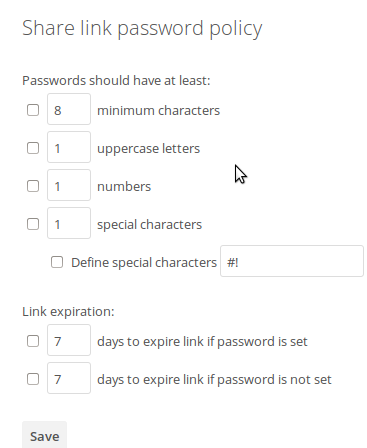
Veuillez noter que vous ne pouvez pas utiliser d’émojis comme caractère spécial avec MySQL car il ne sait gérer que les caractères UTF8 de un à trois octets et que les émojis nécessitent quatre octets.





